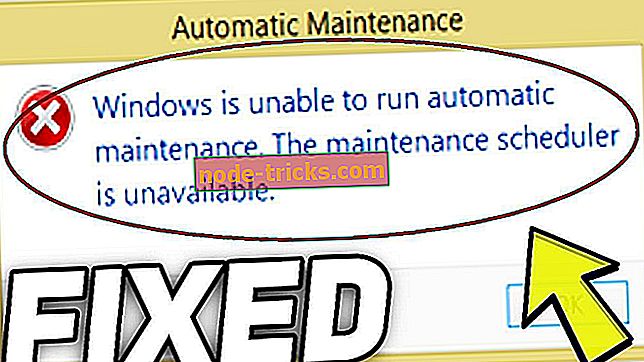Popravi: Ne morem se prijaviti v Windows 10
Windows 10 ima del vprašanj in ena izmed bolj problematičnih vprašanj, o katerih so poročali uporabniki, je nezmožnost prijave v sistem Windows 10. To se sliši kot velik problem, vendar je nekaj stvari, ki jih lahko storite, da jih popravite.
Če se ne morete prijaviti v sistem Windows 10, je to lahko eden od najhujših težav, s katerimi se lahko srečajo uporabniki računalnika. Do datotek ali aplikacij ne morete dostopati, neuporaba sistema Windows 10 pa lahko povzroči velike težave, še posebej, če redno uporabljate Windows 10 za delovne ali šolske projekte.
Ne morem se prijaviti v Windows 10, kaj storiti?
- Windows 10 se ne more prijaviti v vaš račun - to napako boste dobili v primeru, da je kaj narobe z vašim uporabniškim računom.
- Windows 10 mi ne dovoli, da bi se prijavil v računalnik - če ste nedavno naleteli na ta problem, imamo o tem članek.
- Windows 10 se ne more prijaviti z Microsoftovim računom - Če ste pri prijavi prejeli to napako, si oglejte naš članek o reševanju te težave.
- Windows 10 se ne more prijaviti z geslom - ta napaka se pojavi, ko je z geslom nekaj narobe.
- Po nadgradnji se Windows 10 ne more prijaviti - Windows nadgradnje so znane, ker povzročajo uporabnikom različne težave pri prijavi.
- V vaš račun se ne moremo prijaviti. Ta težava je pogosto mogoče odpraviti - če ste naleteli na to težavo, si oglejte naš celotni priročnik o reševanju te težave
- Windows 10 ne more priti do zaslona za prijavo - to je resnejša težava, saj verjetno pomeni, da se računalnik ne more pravilno zagnati. V tem primeru vam priporočamo naš članek o težavah z zagonom v sistemu Windows.
Fix: Ne morem se prijaviti v Windows 10
Kazalo:
- Preverite tipkovnico
- Preverite, ali ste povezani z internetom
- Zaženite računalnik v varnem načinu
- Uporabite lokalni račun
- Namestite posodobitve za Windows
- Izvedite obnovitev sistema
- Iskanje virusov
- Zaženite skeniranje SFC
- Ponastavi Windows
1. rešitev - Preverite tipkovnico
Če uporabljate lokalizirano tipkovnico, se prepričajte, da vnesete pravilno geslo. Včasih z lokaliziranimi tipkovnicami je umeščanje ključev morda nekoliko drugačno, zato si to zapomnite. Včasih lahko posebni znaki ali številke v nekaterih redkih primerih dodelite različnim ključem, kadar uporabljate lokalizirano tipkovnico, tako da vam lahko preprečijo dostop do sistema Windows 10.
Če imate še vedno težave pri prijavi v sistem Windows 10, lahko vedno poskusite uporabiti drugo tipkovnico, še posebej, če ima vaša trenutna tipkovnica drugačno pisavo. Če imate rezervno tipkovnico, jo poskusite priključiti na računalnik in jo uporabiti za prijavo v Windows 10. \ t
Še bolje pa lahko uporabite zaslonsko tipkovnico za prijavo.
- Na zaslonu za prijavo spodaj desno kliknite ikono Ease of Access.
- Poiščite zaslonsko tipkovnico in jo kliknite.
- Na zaslonu se mora prikazati tipkovnica.
- Z miško vnesite geslo in se poskusite znova prijaviti.
Ta rešitev zveni preprosto, vendar je bilo potrjeno, da deluje veliko uporabnikov, zato poskrbite, da boste poskusili.
2. rešitev - preverite, ali ste povezani z internetom
Če ste pred kratkim v spletnem brskalniku spremenili geslo za Microsoftov račun, obstaja možnost, da ga vaš računalnik še ni 'registriral'.
Torej, preden se premaknete naprej, se prepričajte, da je računalnik povezan z internetom. To bo vašemu računalniku omogočilo, da registrira novo geslo in se boste lahko znova prijavili v računalnik.
Če ste že povezani z internetom, pojdite na naslednjo rešitev od spodaj.
V primeru, da se zaradi gesla ne morete prijaviti, je pomembno vedeti, da ga lahko rešite s posebnim orodjem za obnovitev gesla. Priporočamo, da uporabite Windows Key, programsko opremo za obnovitev gesel, ki je na trgu prisotna že 20 let.
Ta programska oprema vam lahko pomaga, da si opomore geslo za Windows, gesla za Android, ZIP, datotečni sistem Apple, in Keychains za High Sierra MacOS. Velik plus operacijskega sistema Windows Key je, da vam ni treba biti visoko usposobljen uporabnik računalnika, da bi ga lahko obdelali.
- Prenesite preizkus Windows Key
Rešitev 3 - Zaženite računalnik v varnem načinu
Če se še vedno ne morete prijaviti v računalnik, potem morate nadaljevati le v varnem načinu. Varni način se sprašuje v takih primerih.
Ne samo, da nam bo pomagalo pri vzpostavitvi in zagonu računalnika, ampak nam bo tudi pomagalo pri določanju vzroka problema in njegovem reševanju. Za nekatere rešitve spodaj bo potreben tudi zagon računalnika v varnem načinu. Torej, imejte to v mislih.
Če želite, da se vaš računalnik izvaja v varnem načinu, se ne morete prijaviti:
- Ponovno zaženite računalnik, medtem ko držite gumb SHIFT
- V zagonskem oknu se odpre meni Napredni zagon . Pojdite na Odpravljanje težav .
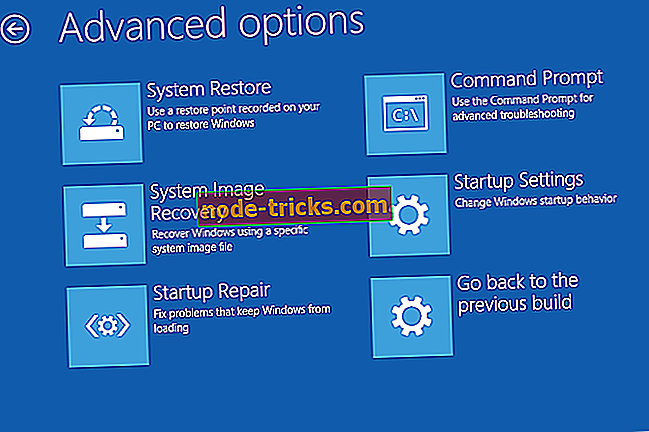
- Zdaj pojdite na Napredne možnosti > Nastavitve zagona .
- Kliknite gumb Ponovni zagon .
- Prikaže se okno z različnimi možnostmi zagona. Pritisnite 5 ali F5 na tipkovnici, da izberete Omogoči varni način z omrežjem.
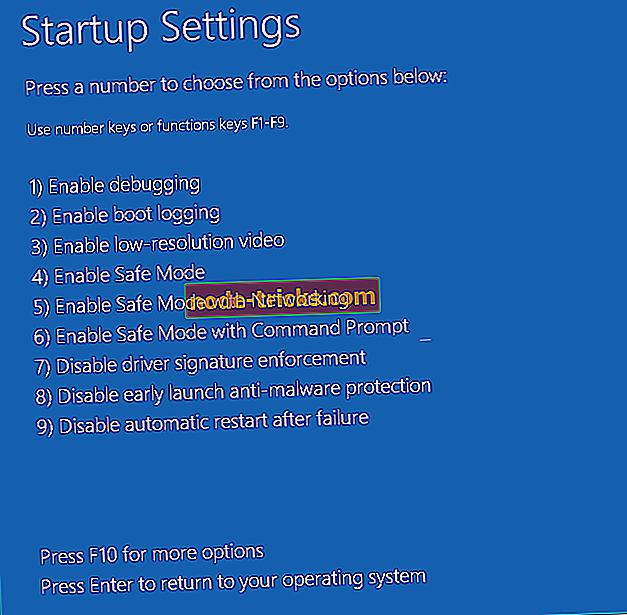
- Počakajte, da se računalnik zažene.
To je vse, zdaj, ko smo v varnem načinu, lahko nadaljujemo z iskanjem in reševanjem našega problema.
4. rešitev - Uporabite lokalni račun
To je še ena začasna rešitev, dokler ne ugotovimo natančnega vzroka problema. Za preklop iz Microsoftovega računa na lokalni račun morate storiti naslednje:
- Odprite aplikacijo Nastavitve .
- Pojdite v razdelek Računi . Zdaj se pomaknite na zavihek Vaši podatki .
- Namesto tega kliknite Prijava z lokalnim računom .
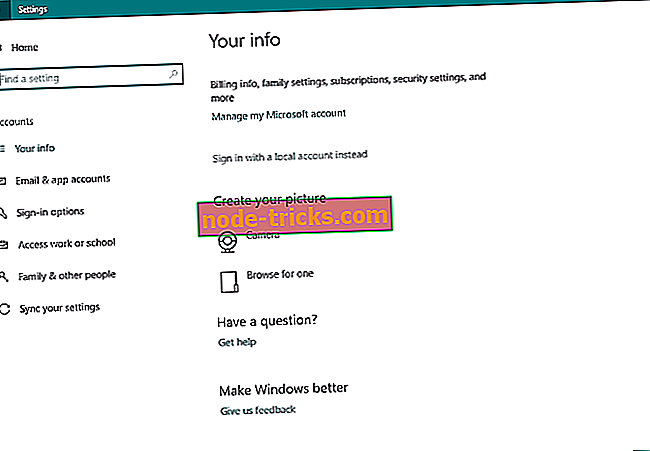
- Vnesite svoje geslo in kliknite Naprej .
- Sedaj vnesite uporabniško ime za lokalni račun in kliknite Naprej .
- Ko to storite, kliknite gumb Odjava in končanje .
- Zdaj se prijavite v Windows 10 z lokalnim računom.
5. rešitev - Namestite posodobitve za Windows
Seveda so posodobitve za Windows znane po tem, da povzročajo in rešujejo različne probleme. To je kot neskončna zanka. Vendar v tem primeru ne smete biti zaskrbljeni zaradi dejanske vsebine posodobitve.
Če želite namestiti katero koli posodobitev za Windows, morate znova zagnati računalnik, če želite uporabiti spremembe. In tam lahko stvari postanejo grde. To je več kot verjetno, da posodobitev, ki ste jo pravkar namestili, moti vaš zagonski proces.
Priporočamo, da si ogledate naš članek o težavah z namestitvijo posodobitev za Windows za več možnih rešitev.
6. rešitev - Izvedite obnovitev sistema
Če je v vašem sistemu prišlo do poškodb, je obnovitev sistema orodje, ki je lahko uporabno. Če niste prepričani, kako uporabljati obnovitev sistema, upoštevajte ta navodila:
- Ponovno zaženite računalnik, medtem ko držite gumb SHIFT
- V zagonskem oknu se odpre meni Napredni zagon . Pojdite na Odpravljanje težav .
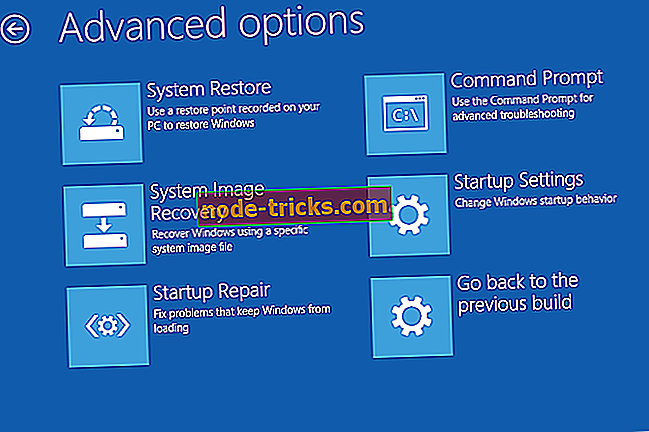
- Izberite Obnovitev sistema.
- Izberite zadnjo obnovitveno točko in sledite nadaljnjim navodilom na zaslonu.
- Končajte namestitev.
7. rešitev - Iskanje virusov
Obstaja tudi možnost, da ste nekje odkrili virus in to vam onemogoča prijavo v računalnik. Torej, škorenj v varnem načinu, in opraviti globoko virus scan.
Če pride do groženj, jih bo protivirusni program odstranil in upam, da se boste lahko znova prijavili v računalnik.
8. rešitev - Zaženite SFC skeniranje
SFC skener je priročno orodje za reševanje različnih sistemskih težav. Ker obstaja možnost, da je naš problem globoko v sistemu, se lahko SFC skeniranje izkaže za koristno.
Za zagon skeniranja SFC morate storiti naslednje:
- Pojdite na Iskanje, vnesite cmd, z desno tipko miške kliknite Ukazni poziv in pojdite na Zaženi kot skrbnik .
- Vnesite naslednji ukaz in na tipkovnici pritisnite Enter: sfc / scannow
- Počakajte, da se postopek konča.
- Znova zaženite računalnik.
Rešitev 9 - Ponastavitev sistema Windows
In končno, če se nobena od zgoraj navedenih rešitev ni izkazala za koristno pri reševanju problema prijave, bomo morali dvigniti belo zastavo in ponovno namestiti operacijski sistem.
Evo kako
- Pojdite v aplikacijo Nastavitve .
- Pojdite na Posodobitev in varnost > Obnovitev .
- V razdelku Ponastavi ta računalnik izberite Začni .
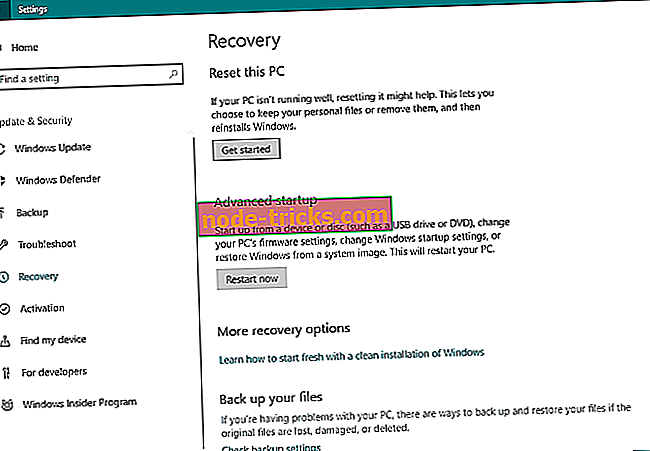
- Izberite, ali želite popolnoma izbrisati particijo ali obdržati osebne datoteke.
- Sledite nadaljnjim navodilom na zaslonu zelo previdno. Opomba: Če o tem niste prepričani, vprašajte nekoga, ki je bolj izkušen, za pomoč.
Upamo, da so vam te rešitve pomagale, da se prijavite v Windows 10, če pa še vedno imate to težavo, smo že obravnavali, kaj storiti, če se ne morete prijaviti z Microsoftovim računom in kaj storiti, če Windows 10 zamrzne pri oddelku za prijavo.

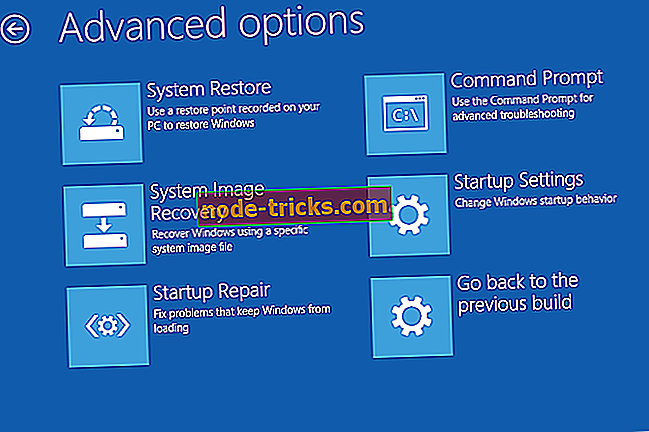
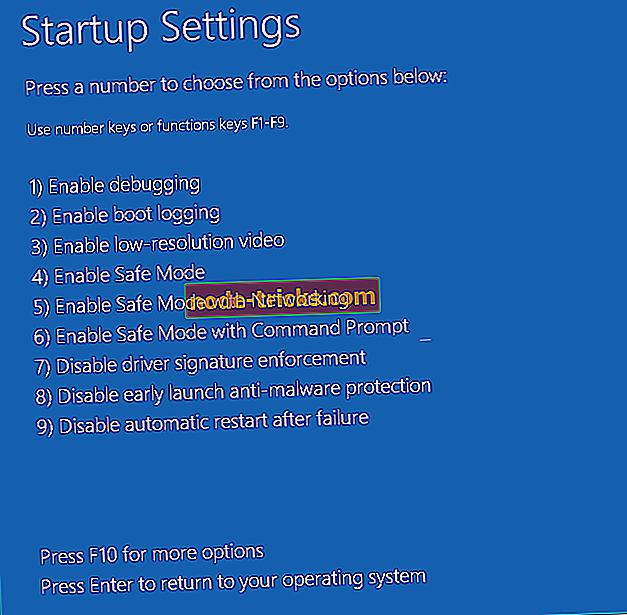
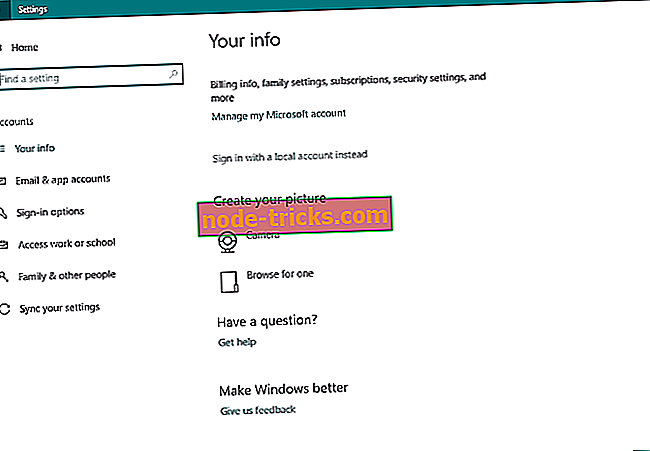
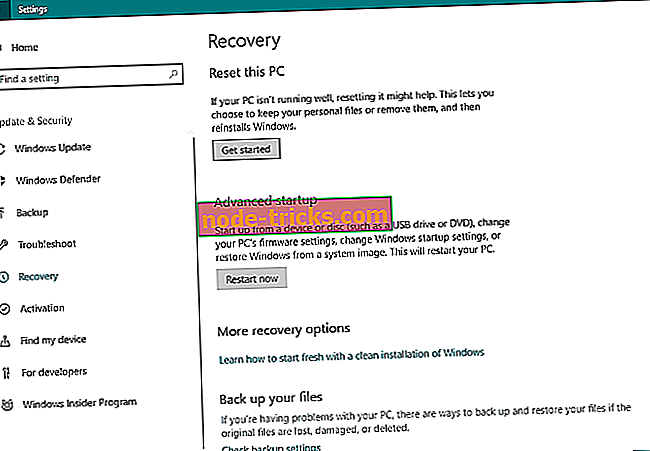

![6 najboljših šifriranih e-poštnih programov za zaščito vaših podatkov [2019 Seznam]](https://node-tricks.com/img/software/183/6-best-encrypted-email-software-protect-your-data.jpg)